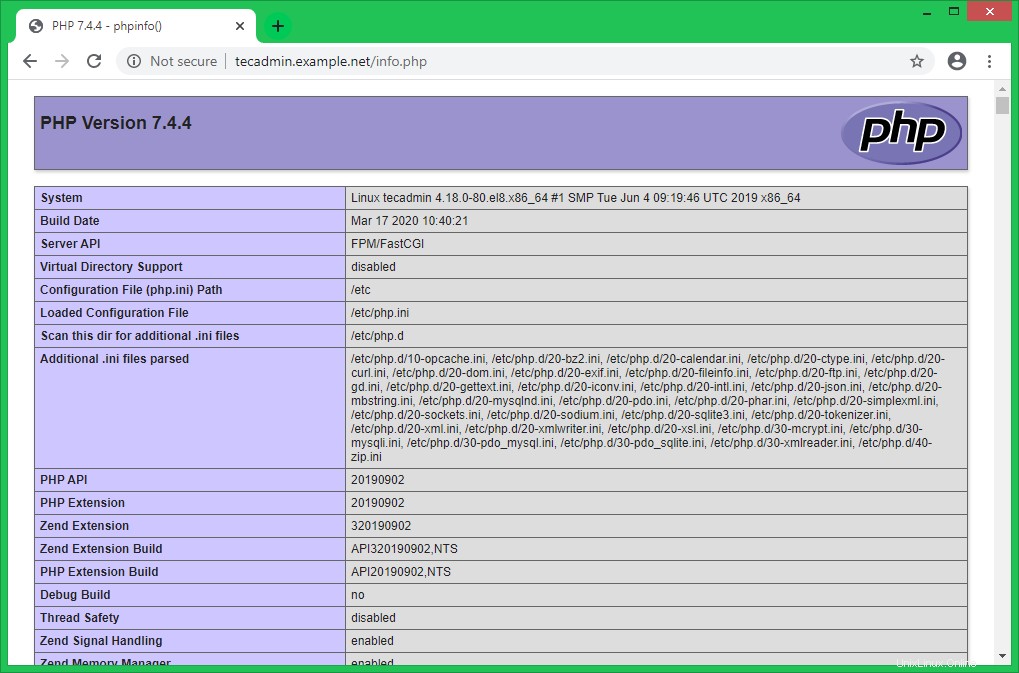LÁMPARA son las siglas de Linux, Apache, MySQL y PHP . Apache es el servidor web para servir archivos a través del protocolo HTTP. MySQL es el servidor de base de datos popular. PHP es el lenguaje de programación utilizado para desarrollar aplicaciones web. Usando estas aplicaciones, podemos crear un servidor web completo. La forma más común de ejecutar aplicaciones PHP con Apache es el uso del módulo mod_php. También la buena alternativa es usar PHP-FPM, que tiene varias ventajas sobre esto. La instalación predeterminada en CentOS 8 usa PHP-FPM para procesar archivos php.
Este tutorial lo ayudará a instalar y configurar LAMP (Linux, Apache, MySQL y PHP) en los sistemas CentOS 8 y RHEL 8 Linux.
Enlace útil:
- Configure Let's Encrypt SSL con Apache en CentOS 8
- Cómo configurar un usuario SFTP exclusivo en CentOS 8
Requisitos
- Máquina CentOS 8 recién instalada.
- Configuración inicial completa del servidor
- Acceso Shell con privilegios sudo
Paso 1:instalar Apache
Los paquetes del servidor web Apache están disponibles en el repositorio predeterminado de AppStream en CentOS 8. Solo necesita actualizar el caché DNF e instalar los paquetes usando los siguientes comandos.
sudo dnf update sudo dnf install httpd httpd-tools
El paquete mod_ssl proporciona la funcionalidad para usar un certificado SSL para HTTP seguro. Después de la instalación, habilite el servicio httpd y comience.
sudo systemctl enable httpd.service sudo systemctl start httpd.service
Ahora verifique el estado del servicio Apache:
sudo systemctl status httpd.service
Salida:
● httpd.service - The Apache HTTP Server
Loaded: loaded (/usr/lib/systemd/system/httpd.service; enabled; vendor preset: disabled)
Drop-In: /usr/lib/systemd/system/httpd.service.d
└─php-fpm.conf
Active: active (running) since Sat 2020-03-22 04:27:24 EDT; 5s ago
Docs: man:httpd.service(8)
Main PID: 8644 (httpd)
Status: "Started, listening on: port 80"
Tasks: 213 (limit: 8918)
Memory: 21.5M
CGroup: /system.slice/httpd.service
├─8644 /usr/sbin/httpd -DFOREGROUND
├─8650 /usr/sbin/httpd -DFOREGROUND
├─8651 /usr/sbin/httpd -DFOREGROUND
├─8652 /usr/sbin/httpd -DFOREGROUND
└─8653 /usr/sbin/httpd -DFOREGROUND
Mar 22 04:27:23 tecadmin systemd[1]: Starting The Apache HTTP Server...
Mar 22 04:27:24 tecadmin systemd[1]: Started The Apache HTTP Server.
Mar 22 04:27:24 tecadmin httpd[8644]: Server configured, listening on: port 80
Paso 2:instalar el servidor MySQL
Los últimos paquetes de MySQL 8 están disponibles en el repositorio de AppStrem en CentOS 8. Utilice el siguiente comando para instalar el servidor MySQL, incluidos los paquetes necesarios en su sistema.
sudo dnf -y install @mysql
Después de completar la instalación, habilite el servicio MySQL para que se inicie automáticamente al iniciar el sistema. También inicie el servicio manualmente por primera vez.
sudo systemctl enable mysqld.service sudo systemctl start mysqld.service
Luego verifique el estado actual del servicio usando el siguiente comando:
sudo systemctl status mysqld.service
● mysqld.service - MySQL 8.0 database server
Loaded: loaded (/usr/lib/systemd/system/mysqld.service; enabled; vendor preset: disabled)
Active: active (running) since Sat 2020-03-22 02:49:33 EDT; 5min ago
Process: 5841 ExecStartPost=/usr/libexec/mysql-check-upgrade (code=exited, status=0/SUCCESS)
Process: 5706 ExecStartPre=/usr/libexec/mysql-prepare-db-dir mysqld.service (code=exited, status=0/SUCCESS)
Process: 5682 ExecStartPre=/usr/libexec/mysql-check-socket (code=exited, status=0/SUCCESS)
Main PID: 5798 (mysqld)
Status: "Server is operational"
Tasks: 38 (limit: 8918)
Memory: 442.1M
CGroup: /system.slice/mysqld.service
└─5798 /usr/libexec/mysqld --basedir=/usr
Mar 22 02:48:42 tecadmin systemd[1]: Starting MySQL 8.0 database server...
Mar 22 02:48:45 tecadmin mysql-prepare-db-dir[5706]: Initializing MySQL database
Mar 22 02:49:33 tecadmin systemd[1]: Started MySQL 8.0 database server.
La instalación de MySQL se ha completado. Ahora puede conectarse al servidor MySQL sin ninguna contraseña, pero le recomendamos asegurar la instalación de MySQL. Los paquetes de MySQL proporcionan el comando mysql_secure_installation para aplicar la seguridad. Simplemente ejecute el siguiente comando en la terminal:
sudo mysql_secure_installation
y siga las instrucciones en pantalla. A continuación se encuentran los detalles que requieren la entrada del usuario.
- Presione y|Y para Sí, cualquier otra tecla para No:y
- Ingrese 0 =BAJO, 1 =MEDIO y 2 =FUERTE:2
- Nueva contraseña:[INGRESE UNA CONTRASEÑA FUERTE AQUÍ]
- Vuelva a ingresar la nueva contraseña:VOLVER A INGRESAR LA CONTRASEÑA AQUÍ
- ¿Desea continuar con la contraseña proporcionada? (Presione y|Y para Sí, cualquier otra tecla para No):y
- ¿Eliminar usuarios anónimos? (Presione y|Y para Sí, cualquier otra tecla para No):y
- ¿Deshabilitar el inicio de sesión raíz de forma remota? (Presione y|Y para Sí, cualquier otra tecla para No):y
- ¿Quitar la base de datos de prueba y acceder a ella? (Presione y|Y para Sí, cualquier otra tecla para No):y
- ¿Volver a cargar las tablas de privilegios ahora? (Presione y|Y para Sí, cualquier otra tecla para No):y
Paso 3:instalar PHP
El repositorio de Remi contiene los paquetes PHP más recientes para el sistema CentOS 8 Linux. Entonces, antes que nada, debe agregar el repositorio REMI a su sistema. Simplemente ejecute el siguiente comando para agregar el repositorio.
sudo dnf install dnf-utils http://rpms.remirepo.net/enterprise/remi-release-8.rpm
Luego habilite el módulo DNF requerido para la instalación de PHP. Aquí estamos habilitando el módulo para instalar PHP 7.4. Puede cambiar esto a PHP 7.3 o PHP 7.2 según sus requisitos.
sudo dnf module reset php sudo dnf module enable php:remi-7.4
Una vez que el repositorio esté habilitado en su sistema. Instale los paquetes PHP junto con los módulos PHP necesarios.
sudo dnf install php php-mysqlnd
Es posible que también necesite instalar otros módulos php necesarios según los requisitos de su aplicación. El siguiente comando instalará algunos módulos php de uso frecuente:
dnf install php-gd php-zip php-mcrypt php-json php-xml php-gettext php-curl php-intl
Paso 4:crear un host virtual de Apache
Todos los paquetes necesarios para el entorno LAMP están instalados. Ahora, cree el host virtual de Apache. Por defecto, Apache usa php-fpm para procesar archivos PHP en el sistema CentOS 8.
Cree y edite el archivo de configuración del host virtual en el editor de texto favorito:
sudo vim /etc/httpd/conf.d/tecadmin.example.net.conf
Agregue el siguiente contenido en el archivo de configuración. Asegúrese de cambiar los parámetros requeridos.
Apache
| 12345678910 |